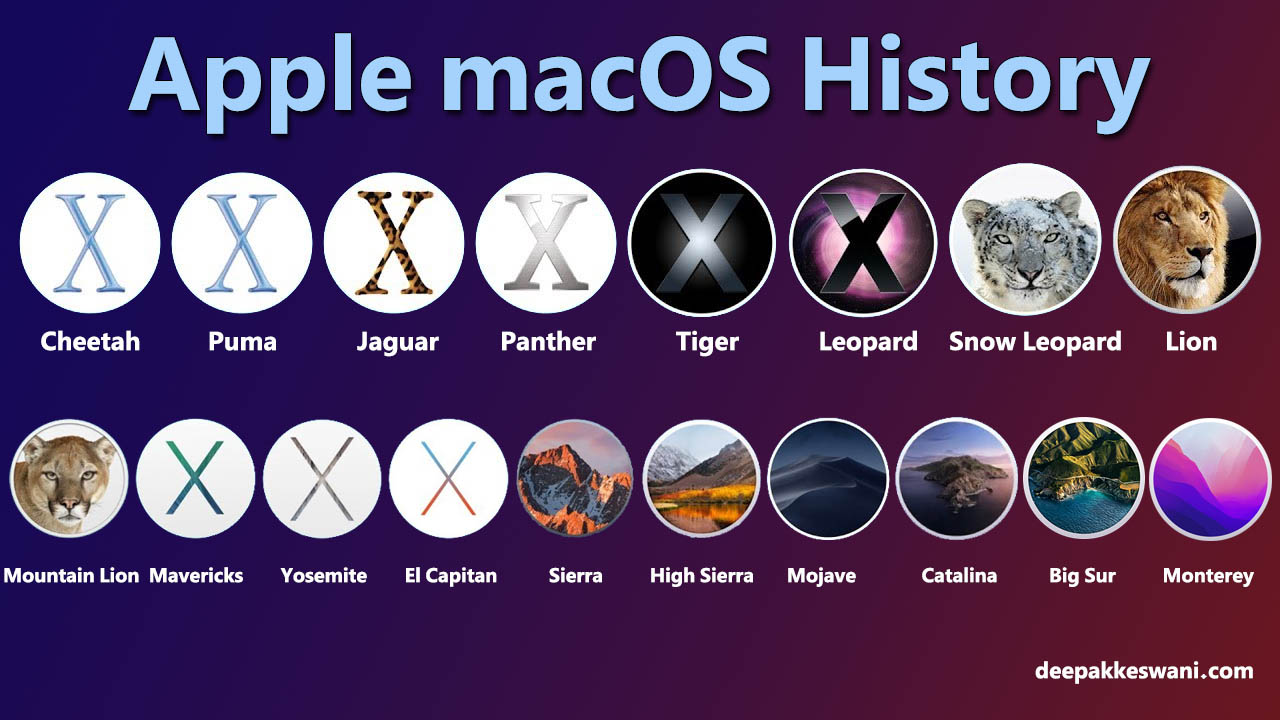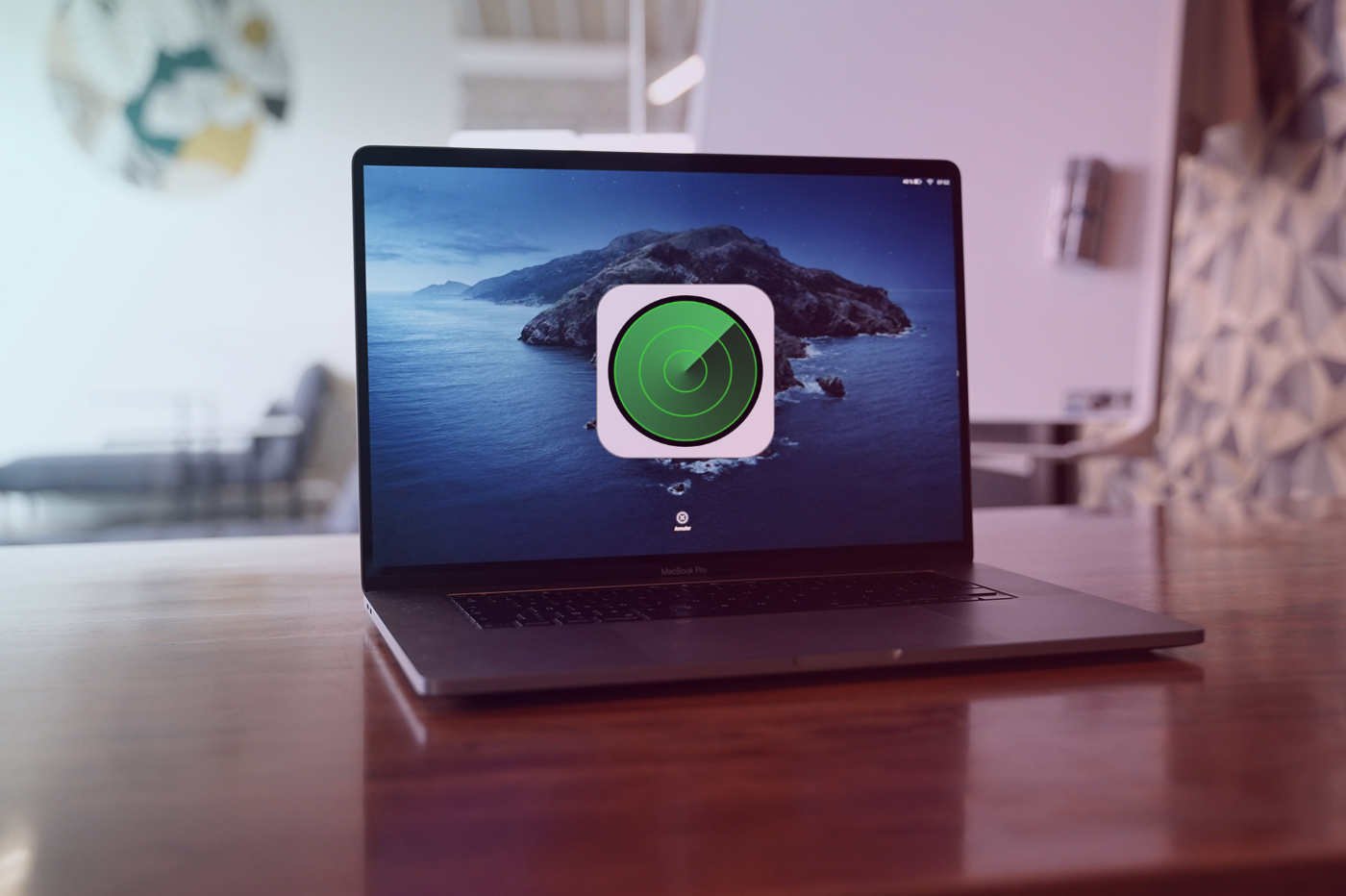La ventilation et le refroidissement dans un Mac : comment ça marche ?
Que votre ordinateur soit portable ou de bureau, il est probable que vous ayez déjà entendu ce bruit peu agréable émaner de votre Mac. Si vous avez l’impression que votre Mac va décoller à tout instant, il n’est pourtant pas toujours nécessaire de s’inquiéter, car c’est souvent le signe que votre ordinateur fonctionne correctement !
En effet, ce bruit est produit par le ventilateur de votre machine. Ce composant est nécessaire au fonctionnement de votre ordinateur, car il apporte de l’air frais à l’intérieur et expulse l’air chaud produit par des composants tels que le processeur, la carte graphique ou une barrette SSD.
Votre Mac comporte un système de gestion de la chaleur. Des capteurs mesurent la température, et déclenchent le(s) ventilateur(s) lorsqu’ils détectent des changements de température. L’air circule grâce à des orifices de ventilation, placés à différents endroits en fonction du modèle de votre Mac. En réalité, le ventilateur tourne en continu pour maintenir la température de votre Mac au niveau nécessaire. Ce n’est que lorsqu’il tourne à plein régime que vous l’entendez.
En d’autres termes, le problème n’est pas le fait que le ventilateur tourne ; cela est parfaitement
normal, et même nécessaire. La question est de savoir ce qui a causé l’accélération soudaine des ventilateurs et comment faire pour éviter la surchauffe. Il est également tout à fait normal que votre Mac chauffe et enclenche le ventilateur à pleine puissance lors de l’utilisation d’apps ou de logiciels gourmands en ressources qui sollicitent, entre autres, le processeur. Certains modèles de processeurs sont conçus pour supporter des températures allant jusqu’à 90 °C. Ainsi, les ordinateurs plus puissants conçus pour un usage intensif sont équipés de davantage de ventilateurs.
A noter : les ordinateurs portables sont bien plus susceptibles d’émettre de forts bruits de ventilation que les ordinateurs de bureau. Cela est tout simplement dû à leur format compact, qui ne permet pas une circulation de l’air aussi bonne que l’architecture des ordinateurs de bureau.
Une forte ventilation est-elle le signe d’un problème pour un Mac ?
Si vous remarquez que le ventilateur de votre Mac tourne à plein régime alors que vous effectuez des tâches simples, cela peut être le synonyme d’un dysfonctionnement. Il convient également d’apprendre à f
aire la différence entre le bruit de ventilation normal et un bourdonnement, ou autre bruit inhabituel qui serait le symptôme d’un problème du système de refroidissement.
Par ailleurs, ventilation et ralentissement de votre Mac peuvent aller de pair, lorsqu’un phénomène appelé étranglement thermique (thermal throttling) a lieu. Lorsqu’un composant (processeur, SSD, carte graphique, …) atteint une certaine limite de température, il va brider de lui-même ses performances afin d’éviter la surchauffe.
Ainsi, pour éviter tout ralentissement et baisse des performances de votre Mac, et donc de votre productivité, il est important de prévenir tout risque de surchauffe.
Comment empêcher mon Mac de surchauffer ?
Solutions matérielles
La température extérieure
Si vous êtes dans un environnement chaud, les ventilateurs démarreront plus vite et tourneront avec plus d’intensité. Apple préconise de garder votre Mac dans un environnement bien ventilé, entre 10 et 35 °C.
Dégagez les orifices d’aération de votre Mac
Il est tentant d’emmener son MacBook dans son lit pour regarder sa série préférée… Mais attention à ne pas le poser sur une surface moelleuse comme un coussin ou une couverture. Vous risqueriez de bloquer les voies d’aération, empêchant ainsi l’air chaud de sortir de l’appareil. Veillez également à ne pas couvrir le clavier.
Privilégiez une surface plane et bien ventilée pour votre Mac
Posez votre Mac sur une surface qui ne retient pas la chaleur. L’idéal est d’utiliser un socle pour surélever votre machine, et optimiser ainsi la circulation de l’air. Choisissez un matériau comme l’aluminium, plus efficace que le plastique pour dissiper la chaleur.
Utilisez des accessoires de ventilation externes pour Mac
Placez votre Mac sur un socle de refroidissement équipé de ventilateurs sur les voies d’aération afin d’assister les ventilateurs internes.
La poussière : l’ennemi de votre Mac
Autant que possible, évitez les environnements poussiéreux. Cela peut finir par bloquer les voies d’aération. Il est possible, avec des connaissances techniques et beaucoup de précautions, de retirer la poussière et éventuels débris qui encombrent les orifices d’aération en démontant votre Mac.
Du matériel de charge de qualité
Étant donné que le chargeur émet lui aussi de la chaleur, il est important d’en choisir un de qualité, et de suivre des bonnes pratiques. De même que votre ordinateur, il est conseillé de le placer dans un environnement bien ventilé, sur une surface qui ne conserve pas la chaleur.
Les outils de diagnostic du matériel
Apple met à la disposition des utilisateurs de Mac des outils de diagnostic de votre matériel. Grâce à Diagnostics Apple (Apple Hardware Test si votre modèle est antérieur à 2013), vous pouvez vérifier tout problème en lien avec la ventilation. Cet outil intégré à votre Mac peut être enclenché au démarrage de l’appareil. Une fois la procédure terminée, Diagnostics Apple affichera une série de codes de référence, qui vous permettront de déterminer quels composants de votre ordinateur présentent un problème.
Solutions logicielles
Soulagez le processeur
Libérez votre processeur en quittant les applications et logiciels en arrière-plan ou trop gourmands. Vous pouvez vérifier quelles applications monopolisent le plus de ressources grâce au Moniteur d’Activité. Lorsque cela est possible, privilégiez des alternatives nécessitant moins de ressources, par exemple, utilisez Safari au lieu de Chrome.
Entretenez régulièrement votre Mac
Libérez fréquemment de l’espace de stockage en vous débarrassant des fichiers inutiles ou en double. Veillez également à mettre à jour votre système d’exploitation, afin que votre Mac fonctionne toujours de manière optimale.
Réinitialisez le SMC
Le System Management Controller a pour fonction de gérer chaque partie de votre Mac. Il est ainsi responsable de la gestion de la température et du ventilateur. Si le ventilateur de votre machine tourne à plein régime alors que vous n’utilisez pas d’applications nécessitant beaucoup de ressources, cela peut être la solution. Retrouvez la procédure détaillée dans le support Apple.
Si vous avez effectué tout ceci et n’avez pas constaté d’amélioration, contactez Apple, car l’un de vos composants pourrait être endommagé.
En résumé : les bonnes pratiques pour éviter la surchauffe et les bruits de ventilation sur Mac
- Ne pas obstruer les orifices d’aération
- Poser le Mac sur une surface plane, qui ne conserve pas la chaleur
- Privilégier un environnement entre 10 et 35 °C
- Eviter les environnements poussiéreux
- En cas d’usage intensif, utiliser des accessoires de ventilation
- Quitter applis et logiciels inutilisés ou en arrière-plan
- Libérer de l’espace de stockage
- Mettre régulièrement à jour macOS
En conclusion, le bruit produit par les ventilateurs ne peut être totalement évité, mais il peut être réduit en suivant quelques bonnes pratiques et en faisant preuve de bon sens. Suivre ces recommandations est aussi un moyen de préserver votre machine sur le long terme. Le bruit de ventilation du Mac semble donc être un compromis à faire si vous voulez de la performance… Mais peut-être plus pour longtemps ! Car Apple a développé en 2020 sa puce M1, qui équipe tous ses nouveaux ordinateurs. Il est intéressant de noter que le tout dernier MacBook Air fonctionne parfaitement… sans ventilateur !